谷歌云开启本地 SSH 工具 Root 用户登录权限
本文讲两种本地客户端登录 Google Cloud 的方法:
开启谷歌云 Root 账户密码使用本地 SSH 客户端登录。
通过 Google Cloud SSH 密钥使用本地 SSH 客户端登录。
默认谷歌是通过 GCloud 命令在浏览器窗口访问 SSH 控制台的:
gcloud beta compute --project "Project Name" ssh --zone "VM Zone" "VM ID"
但是我们一般都习惯了用本地客户端登录 SSH,而有时候一些操作本地直接登录的确更方便,开启本地登录还是很有必要的,不过我建议第二种方法,因为开了 Root 账户密码后会让 Hacker 对你的实例更有机可乘。
开启谷歌云 Root 账户密码使用本地 SSH 客户端登录
- 网页打开 Google SSH 控制台连接到实例,并切换到 Root 账户:
sudo -i
- 打开SSH配置文件:
vi /etc/ssh/sshd_config
- 按 i 进入 INSERT 模式后找到并修改以下两行:
PermitRootLogin yes
PasswordAuthentication yes- 保存并退出:
:wq
- 设置 Root 登录密码:
passwd root
- 重启 SSH 服务后就可以直接用 Root 账户登录了:
service sshd restart
# or
systemctl restart sshd通过 Google Cloud SSH 密钥使用本地 SSH 客户端登录
这里用 XShell 当案例,使用其他 SSH 客户端同理。
- XShell 菜单栏 -> 工具 -> 新建用户密钥生成向导:
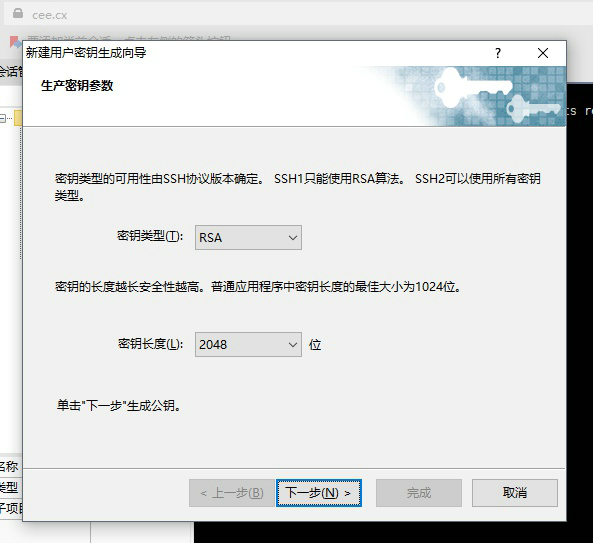
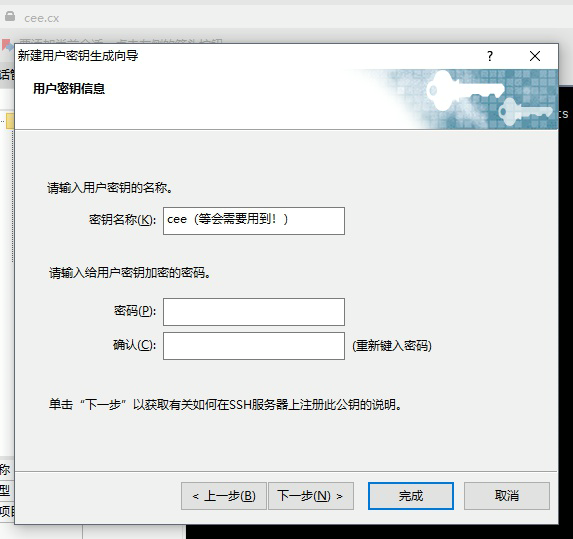
- 保存好你的公钥以便待会使用
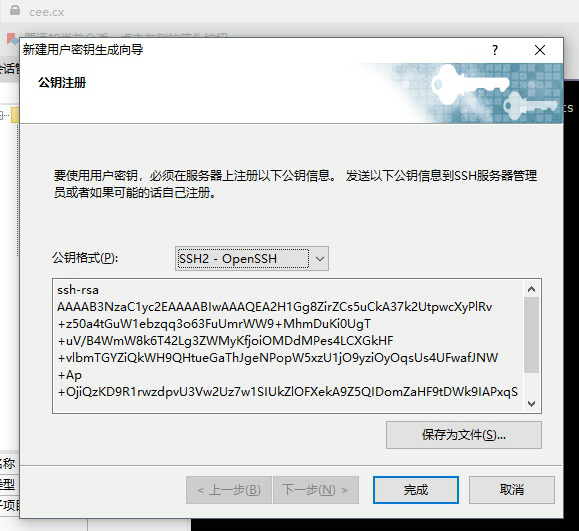
- 添加 SSH 密钥到 Google Cloud:
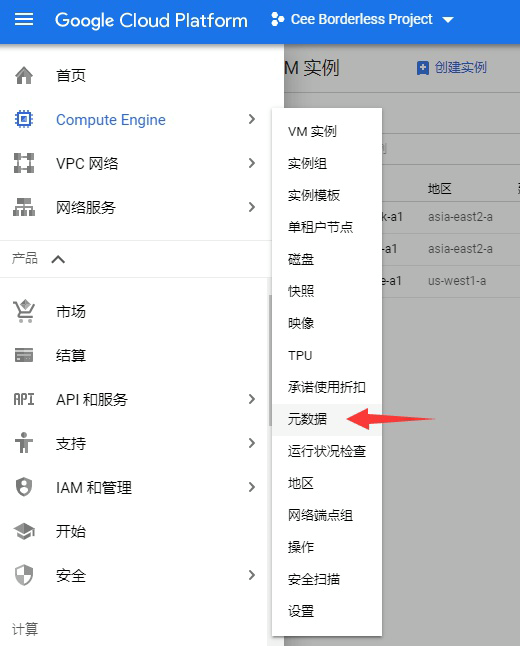
- 粘贴你刚才生成的密钥,并在后面加上你密钥生成时设置的用户名然后保存。
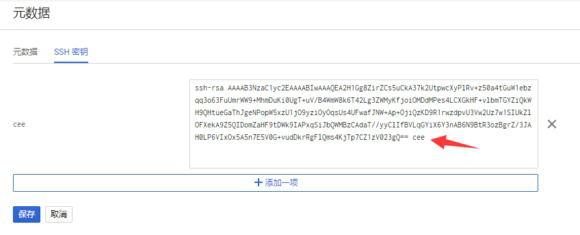
- 使用 XShell 连接测试
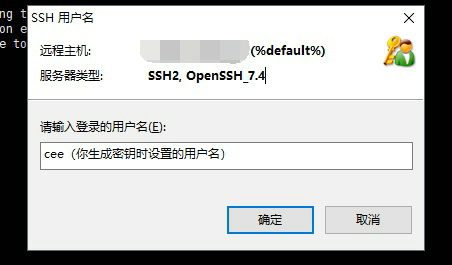
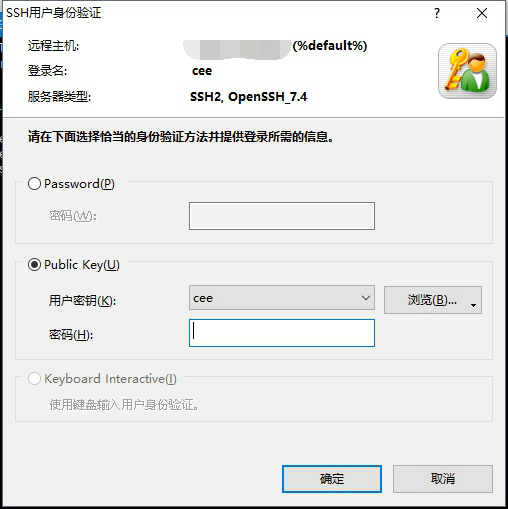
如果登录成功你可以使用 sudo -i 切到 Root 账户,务必妥善保管,如果不慎遗失就删除谷歌云上你创建的 SSH 密钥重新创建一个即可。我比较推荐这种安全登录方法,没有涉及到登录密码信息,也不需要你输入,除非 Hacker 有你的 SSH 密钥证书,不然几乎没有可能破解你的 SSH 登录权限。
谷歌云开启本地 SSH 工具 Root 用户登录权限
https://cee.cc/google-cloud-local-root-login/